
Sisällys:
Sovittimen asennus ja asetusten määritys Windows 98-, SE-, 2000-, Me- ja XP-käyttöjärjestelmässä >
22 Mbps Wireless Configuration Utility -apuohjelmat
22 Mbps Wireless PC Card- ja PCI Adapter -laitteiden tekniset tiedot
22 Mbps Wireless Access Point -laitteen tekniset tiedot
22 Mbps Wireless PC Card-, PCI Adapter-, PCI Adapter (irrotettava antenni)- ja Access Point -laitteiden käyttöopas
Sovittimen asennus ja asetusten määritys Windows 98-, SE-, 2000-, Me- ja XP-käyttöjärjestelmässä

Valitse tuote yllä olevasta kuvasta tai vieritä sivua alaspäin tuotteen ohjeiden kohdalle.
22 Mbps Wireless PCI Adapter (irrotettava antenni) -laitteen asennus
Asennuksen valmisteleminen
Huomautus: Tuotenumero on 2216. On erittäin tärkeää, että kirjoitat sarjanumeron muistiin, ennen kuin asennat 22 Mbps Wireless PCI Adapter -laitteen. Sarjanumero on painettu 22 Mbps Wireless PCI Adapter -laitteen kilpeen ja pakkauksen sivuun. Tarvitset tämän numeron, jos joskus otat yhteyttä tekniseen tukipalveluumme.
Huomautus: Selvitä tietokoneesi CD-aseman tunnuskirjain ennen tuotteen asennuksen aloittamista. Tarvitset tunnuskirjaimen, jotta voit asentaa ohjelmiston oikein.
Huomautus: Asennusohjelma voi asennuksen aikana pyytää sinua asettamaan Windows-käyttöjärjestelmän levyn CD-asemaan. Varaa käyttöjärjestelmän levy saatavillesi siltä varalta, että tarvitset sitä.
1. Ohjelmiston ja ohjainten asentaminen*
Käynnistä tietokone. Aseta asennuslevy tietokoneen CD-asemaan.
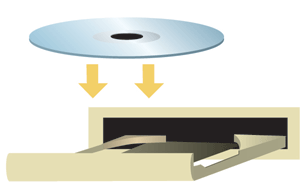
Huomautus: Jos Choose Setup Language (Valitse asennuskieli) -ikkuna tulee näyttöön, valitse haluamasi kieli ja valitse OK. Jos CD-levy ei käynnisty automaattisesti, valitse Windowsissa Start (Käynnistä), Run (Suorita). Kirjoita sitten kenttään D:\setup (tai muu tietokoneesi CD-asemaa vastaava tunnuskirjain) ja valitse OK.
Lue käyttöoikeussopimus ja valitse Yes (Kyllä). Jos et hyväksy sopimuksen ehtoja, valitse No (Ei). Tällöin ohjelmiston asentaminen keskeytyy.
Huomautus: tämä ohjelmisto on asennettava CD-levyltä jokaiseen tietokoneeseen, joka aiotaan liittää langattomaan verkkoon.
Valitse Software ja sitten Install Wireless Card Utility and Drivers (Asenna langattoman kortin apuohjelma ja ohjaimet). Noudata näyttöön tulevia ohjeita. Kun asennusohjelma pyytää sinua käynnistämään tietokoneen uudelleen, valitse No, I will restart my computer later (Ei, käynnistän tietokoneeni uudelleen myöhemmin) ja sitten Finish (Valmis). Sulje asennuslevyn käyttöliittymä. Kun työpöytä on palannut näyttöön, sammuta tietokone.
*A Ohjaimen asentamisen aikana voi tulla esiin Digital Signature Not Found (Digitaalista allekirjoitusta ei löytynyt) -näyttö. Valitse Yes (Kyllä). Windows tarkistaa, että verkkolaite on asennettu oikein.
2. 22 Mbps Wireless PCI Adapter -laitteen asentaminen
Katkaise tietokoneen virta, etsi vapaa PCI-korttipaikka ja irrota korttipaikan suojuksen ruuvi tai pidike. Irrota korttipaikan suojus ja asenna PCI Adapter -sovitin paikalleen. PCI-korttipaikat ovat yleensä noin 9 cm:n pituisia, ja niissä on valkoiset muovireunat. Kiinnitä PCI Adapter paikalleen ruuvilla tai pidikkeellä, jonka irrotit aikaisemmin. Asenna tietokoneen kansi takaisin paikalleen ja käynnistä tietokone.
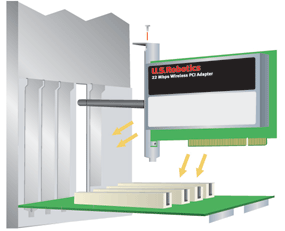
Huomautus: PCI Adapter -sovittimen asentaminen PCI-korttipaikkaan voi tuntua hankalalta. Antenni on ehkä irrotettava ensin. Paina sovitinta voimakkaasti niin, että se painuu paikalleen oikein. Jos PCI Adapter -sovittimen asennuksessa esiintyy ongelmia, yritä asentaa se toiseen PCI-korttipaikkaan.
Huomautus: Jos asennusohjelma pyytää Windows-käyttöjärjestelmän CD-levyä, poista USRoboticsin asennuslevy tietokoneen CD-asemasta ja aseta sen tilalle Windows-levy. Kun kaikki tiedostot on kopioitu, poista Windows-levy ja aseta USRoboticsin asennuslevy sen tilalle.
3. Yhteyden perusasetusten määrittäminen
Onnittelut! Olet asentanut laitteen ja ohjelmiston. 22 Mbps Wireless PCI Adapter -laitteen oletusasetus on Auto Detect (Automaattinen tunnistus) -tila, jossa laite voi etsiä alueelta langattoman verkon tai muut langattomat verkkotuotteet ja muodostaa niihin yhteyden.
Tehtäväpalkissa kellon vieressä pitäisi nyt näkyä pieni Configuration Utility -apuohjelmakuvake. Configuration Utility -apuohjelmalla voit tarkistaa ja muuttaa 22 Mbps Wireless PCI Adapter- sovittimen asetustietoja. Configuration Utility -apuohjelman kuvakkeen väri vaihtelee langattoman verkon tilan mukaan: Punainen ilmaisee, ettei yhteyttä ole. Keltainen ilmaisee, että yhteys on olemassa, mutta sen laatu on huono. Vihreä ilmaisee, että yhteys on olemassa ja että sen laatu on hyvä.
![]()
![]()
![]()
Määritä seuraavaksi jokaisen 22 Mbps Wireless PCI Adapter -laitteen sisältävän tietokoneen asetukset, jotta ne voisivat jakaa Internet-yhteydet, tiedostot ja tulostimet. Käynnistä Configuration Utility kaksoisnapsauttamalla sen kuvaketta. Lisätietoja on asennuslevyllä olevan käyttöoppaan (User Guide) kohdassa 22 Mbps Wireless Configuration Utilities (22 Mbps Wireless Configuration Utility -apuohjelmat).
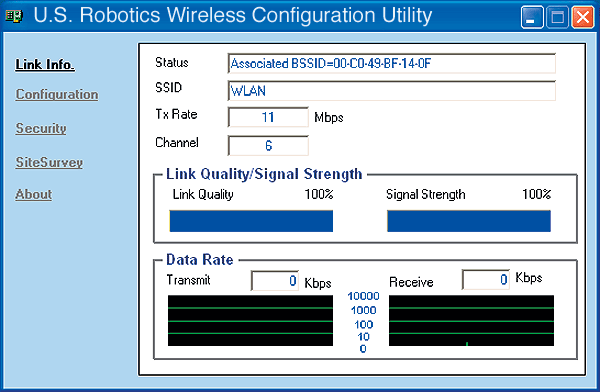
802.11b AdHoc -tilaa käytetään vertaisverkoissa. Infrastructure (Infrastruktuuri) -tilaa käytetään, kun langattomaan verkkoon lisätään Wireless Access Point -laite verkon käyttöalueen laajentamiseksi ja verkkoon liitettävien tietokoneiden määrän suurentamiseksi. Auto Detect (Automaattinen tunnistus) -tilassa Configuration Utility -apuohjelma voi etsiä langattoman verkon ja muodostaa siihen yhteyden automaattisesti. Kutakin langattomaan verkkoon liitettyä langatonta tuotetta varten on valittava oikea tila Configuration Utility -apuohjelmassa. 22 Mbps Wireless PCI Adapter -laitteiden oletusasetus on Auto Detect (Automaattinen tunnistus).
 Rekisteröi tuotteesi
Rekisteröi tuotteesi
- Valitse asennuslevyn käyttöliittymästä Support (Tuki) -linkki. Rekisteröi modeemi ja lue takuutiedot noudattamalla näyttöön tulevia ohjeita. Jos asennuslevyn käyttöliittymä ei tule näyttöön automaattisesti, valitse Windowsissa Start (Käynnistä), Run (Suorita). Kirjoita sitten kenttään D:\setup.exe. Jos tietokoneesi CD-asemaa vastaa jokin muu tunnuskirjain, kirjoita se D:n paikalle.
- Voit myös rekisteröidä tuotteesi verkossa osoitteessa http://www.usr.com/productreg.
22 Mbps Wireless PCI Adapter -laitteen asennus
Asennuksen valmisteleminen
Huomautus: Tuotenumero on 2215. On erittäin tärkeää, että kirjoitat sarjanumeron muistiin, ennen kuin asennat 22 Mbps Wireless PCI Adapter -laitteen. Sarjanumero on painettu 22 Mbps Wireless PC Card -laitteen taakse ja pakkauksen sivuun. Tarvitset tämän numeron, jos joskus soitat tekniseen tukipalveluumme.
Huomautus: Selvitä tietokoneesi CD-aseman tunnuskirjain ennen tuotteen asennuksen aloittamista. Tarvitset tunnuskirjaimen, jotta voit asentaa ohjelmiston oikein.
Huomautus: Asennusohjelma voi asennuksen aikana pyytää sinua asettamaan Windows-käyttöjärjestelmän levyn CD-asemaan. Varaa käyttöjärjestelmän levy saatavillesi siltä varalta, että tarvitset sitä.
1. Ohjelmiston ja ohjainten asentaminen*
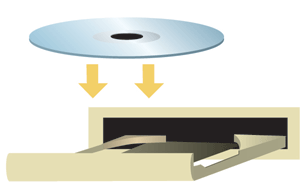
Huomautus: Jos Choose Setup Language (Valitse asennuskieli) -ikkuna tulee näyttöön, valitse haluamasi kieli ja valitse OK. Jos CD-levy ei käynnisty automaattisesti, valitse Windowsissa Start (Käynnistä), Run (Suorita). Kirjoita sitten kenttään D:\setup (tai muu tietokoneesi CD-asemaa vastaava tunnuskirjain) ja valitse OK.
Lue käyttöoikeussopimus ja valitse Yes (Kyllä). Jos et hyväksy sopimuksen ehtoja, valitse No (Ei). Tällöin ohjelmiston asentaminen keskeytyy.
Huomautus: tämä ohjelmisto on asennettava CD-levyltä jokaiseen tietokoneeseen, joka aiotaan liittää langattomaan verkkoon.
Valitse Software ja sitten Install Wireless Card Utility and Drivers (Asenna langattoman kortin apuohjelma ja ohjaimet). Noudata näyttöön tulevia ohjeita. Kun asennusohjelma pyytää sinua käynnistämään tietokoneen uudelleen, valitse No, I will restart my computer later (Ei, käynnistän tietokoneeni uudelleen myöhemmin) ja sitten Finish (Valmis). Sulje asennuslevyn käyttöliittymä. Kun työpöytä on palannut näyttöön, sammuta tietokone.
*A Ohjaimen asentamisen aikana voi tulla esiin Digital Signature Not Found (Digitaalista allekirjoitusta ei löytynyt) -näyttö. Valitse Yes (Kyllä). Windows tarkistaa, että verkkolaite on asennettu oikein.
2. PCI Adapter -laitteen asentaminen
Poista Wireless PC Card -kortti PCI Adapter -sovittimesta.
![]() Huomio! Paina mieleesi, miten Wireless PC Card -kortti on asetettu PCI Adapter -sovittimeen, sillä kortti on asetettava takaisin samalla tavalla.
Huomio! Paina mieleesi, miten Wireless PC Card -kortti on asetettu PCI Adapter -sovittimeen, sillä kortti on asetettava takaisin samalla tavalla.
Etsi vapaa PCI-korttipaikka ja irrota korttipaikan suojuksen ruuvi tai pidike. Irrota korttipaikan suojus ja asenna PCI Adapter -sovitin paikalleen. PCI-korttipaikat ovat yleensä noin 9 cm:n pituisia, ja niissä on valkoiset muovireunat. Asenna tietokoneen kansi takaisin paikalleen ja käynnistä tietokone.

Huomautus: PCI Adapter -sovittimen asentaminen PCI-korttipaikkaan voi tuntua hankalalta. Paina sovitinta voimakkaasti niin, että se painuu paikalleen oikein.
Huomautus: jos 22 Mbps Wireless PCI Adapter -sovittimen asennuksessa esiintyy ongelmia, yritä asentaa se toiseen PCI-korttipaikkaan.
3. Wireless PC Card -kortin asettaminen sovittimeen
Aseta Wireless PC Card -kortti PCI Adapter -sovittimeen.
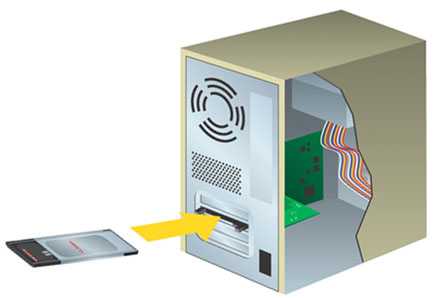
![]() Huomio! 22 Mbps Wireless PC Card -kortin asentaminen PCI Adapter -sovittimeen oikein ei vaadi paljon voimankäyttöä. Kun työnnät 22 Mbps Wireless PC Card -kortin PCI Adapter -sovittimeen, sovittimen mustan vapautusvivun pitäisi työntyä ulos. Jos vapautusvipu ei työnny ulos, olet asettamassa 22 Mbps Wireless PC Card -korttia sovittimeen väärin. Poista 22 Mbps Wireless PC Card -kortti ja asenna se toisin päin.
Huomio! 22 Mbps Wireless PC Card -kortin asentaminen PCI Adapter -sovittimeen oikein ei vaadi paljon voimankäyttöä. Kun työnnät 22 Mbps Wireless PC Card -kortin PCI Adapter -sovittimeen, sovittimen mustan vapautusvivun pitäisi työntyä ulos. Jos vapautusvipu ei työnny ulos, olet asettamassa 22 Mbps Wireless PC Card -korttia sovittimeen väärin. Poista 22 Mbps Wireless PC Card -kortti ja asenna se toisin päin.
Käynnistä tietokone. Tietokoneen pitäisi antaa äänimerkki, kun 22 Mbps Wireless PC Card -kortti on oikein paikallaan ja tietokone tunnistaa sen. Kun Windows tunnistaa uuden laitteen, valitse Next (Seuraava). Suorita asennus loppuun noudattamalla näyttöön tulevia ohjeita. Käynnistä tietokone uudelleen, jos ohjelma kehottaa sitä.
Huomautus: Jos asennusohjelma pyytää Windows-käyttöjärjestelmän CD-levyä, poista USRoboticsin asennuslevy tietokoneen CD-asemasta ja aseta sen tilalle Windows-levy. Kun kaikki tiedostot on kopioitu, poista Windows-levy ja aseta USRoboticsin asennuslevy sen tilalle.
Onnittelut! Olet asentanut laitteen ja ohjelmiston. 22 Mbps Wireless
PCI Adapter -laitteen oletusasetus on Auto Detect (Automaattinen tunnistus)
-tila, jossa laite voi etsiä alueelta langattoman verkon tai muut
langattomat verkkotuotteet ja muodostaa niihin yhteyden.
Tehtäväpalkissa kellon vieressä pitäisi nyt näkyä pieni Configuration Utility -apuohjelmakuvake. Configuration Utility -apuohjelmalla voit tarkistaa ja muuttaa 22 Mbps Wireless PCI Adapter- sovittimen asetustietoja. Configuration Utility -apuohjelman kuvakkeen väri vaihtelee langattoman verkon tilan mukaan: Punainen ilmaisee, ettei yhteyttä ole. Keltainen ilmaisee, että yhteys on olemassa, mutta sen laatu on huono. Vihreä ilmaisee, että yhteys on olemassa ja että sen laatu on hyvä.
![]()
![]()
![]()
Määritä seuraavaksi jokaisen 22 Mbps Wireless PCI Adapter -laitteen sisältävän tietokoneen asetukset, jotta ne voisivat jakaa Internet-yhteydet, tiedostot ja tulostimet. Käynnistä Configuration Utility kaksoisnapsauttamalla sen kuvaketta. Lisätietoja on asennuslevyllä olevan käyttöoppaan (User Guide) kohdassa 22 Mbps Wireless Configuration Utilities (22 Mbps Wireless Configuration Utility -apuohjelmat).
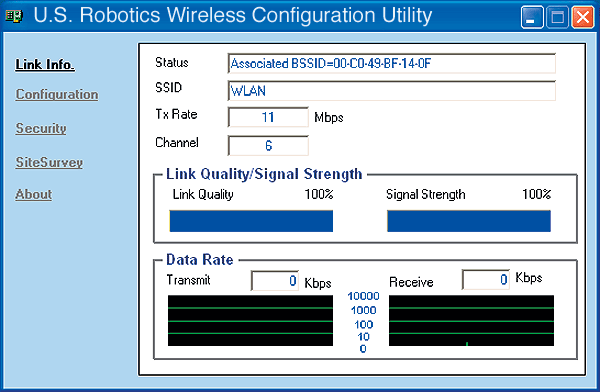
802.11b AdHoc -tilaa käytetään vertaisverkoissa. Infrastructure (Infrastruktuuri) -tilaa käytetään, kun langattomaan verkkoon lisätään Wireless Access Point -laite verkon käyttöalueen laajentamiseksi ja verkkoon liitettävien tietokoneiden määrän suurentamiseksi. Auto Detect (Automaattinen tunnistus) -tilassa Configuration Utility -apuohjelma voi etsiä langattoman verkon ja muodostaa siihen yhteyden automaattisesti. Kutakin langattomaan verkkoon liitettyä langatonta tuotetta varten on valittava oikea tila Configuration Utility -apuohjelmassa. 22 Mbps Wireless PCI Adapter -laitteiden oletusasetus on Auto Detect (Automaattinen tunnistus).
*Esiin voi tulla Digital Signature Not Found (Digitaalista allekirjoitusta ei löytynyt) -näyttö. Valitse Yes (Kyllä). Windows 2000 tai Me tarkistaa, että verkkolaite on asennettu oikein.
 Rekisteröi
tuotteesi
Rekisteröi
tuotteesi
- Valitse asennuslevyn käyttöliittymästä Support (Tuki) -linkki. Rekisteröi modeemi ja lue takuutiedot noudattamalla näyttöön tulevia ohjeita. Jos asennuslevyn käyttöliittymä ei tule näyttöön automaattisesti, valitse Windowsissa Start (Käynnistä), Run (Suorita). Kirjoita sitten kenttään D:\setup.exe. Jos tietokoneesi CD-asemaa vastaa jokin muu tunnuskirjain, kirjoita se D:n paikalle.
- Voit myös rekisteröidä tuotteesi verkossa osoitteessa http://www.usr.com/productreg.
22 Mbps Wireless PC Card -laitteen asennus
Ohjelmiston asennuksen valmisteleminen
Huomautus: Tuotenumero on 2210. On erittäin tärkeää, että kirjoitat sarjanumeron muistiin, ennen kuin asennat PC Card -kortin. Sarjanumero on painettu 22 Mbps Wireless PC Card -laitteen taakse ja pakkauksen sivuun. Tarvitset tämän numeron, jos joskus soitat tekniseen tukipalveluumme.
Huomautus: Selvitä tietokoneesi CD-aseman tunnuskirjain ennen tuotteen asennuksen aloittamista. Tarvitset tunnuskirjaimen, jotta voit asentaa ohjelmiston oikein.
Huomautus: Asennusohjelma voi asennuksen aikana pyytää sinua asettamaan Windows-käyttöjärjestelmän levyn CD-asemaan. Varaa käyttöjärjestelmän levy saatavillesi siltä varalta, että tarvitset sitä.
1. Ohjelmiston ja ohjainten asentaminen*
Käynnistä tietokone. Aseta asennuslevy tietokoneen CD-asemaan.
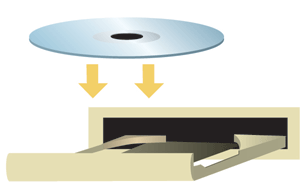
Huomautus: Jos Choose Setup Language (Valitse asennuskieli) -ikkuna tulee näyttöön, valitse haluamasi kieli ja valitse OK. Jos CD-levy ei käynnisty automaattisesti, valitse Windowsissa Start (Käynnistä), Run (Suorita). Kirjoita sitten kenttään D:\setup (tai muu tietokoneesi CD-asemaa vastaava tunnuskirjain) ja valitse OK.
Lue käyttöoikeussopimus ja valitse Yes (Kyllä). Jos et hyväksy sopimuksen ehtoja, valitse No (Ei). Tällöin ohjelmiston asentaminen keskeytyy.
Huomautus: tämä ohjelmisto on asennettava CD-levyltä jokaiseen tietokoneeseen, joka aiotaan liittää langattomaan verkkoon.
Valitse Software ja sitten Install Wireless Card Utility and Drivers (Asenna langattoman kortin apuohjelma ja ohjaimet). Noudata näyttöön tulevia ohjeita. Kun asennusohjelma pyytää sinua käynnistämään tietokoneen uudelleen, valitse No, I will restart my computer later (Ei, käynnistän tietokoneeni uudelleen myöhemmin) ja sitten Finish (Valmis). Sulje asennuslevyn käyttöliittymä. Kun työpöytä on palannut näyttöön, sammuta tietokone.
*A Ohjaimen asentamisen aikana voi tulla esiin Digital Signature Not Found (Digitaalista allekirjoitusta ei löytynyt) -näyttö. Valitse Yes (Kyllä). Windows tarkistaa, että verkkolaite on asennettu oikein.
2. 22 Mbps Wireless PC Card -kortin asentaminen tietokoneeseen
Etsi vapaa PC-korttipaikka ja asenna PC Card -kortti paikalleen. PC-korttipaikat ovat tavallisesti kannettavan tietokoneen sivussa. Tietokoneen pitäisi antaa äänimerkki, kun PC Card -kortti on oikein paikallaan ja tietokone tunnistaa sen.

Kun Windows tunnistaa uuden laitteen, valitse Next (Seuraava). Suorita asennus loppuun noudattamalla näyttöön tulevia ohjeita. Käynnistä tietokone uudelleen, jos ohjelma kehottaa sitä.
Huomautus: Jos asennusohjelma pyytää Windows-käyttöjärjestelmän CD-levyä, poista USRoboticsin asennuslevy tietokoneen CD-asemasta ja aseta sen tilalle Windows-levy. Kun kaikki tiedostot on kopioitu, poista Windows-levy ja aseta USRoboticsin asennuslevy sen tilalle.
Onnittelut! Olet asentanut laitteen ja ohjaimet. 22 Mbps Wireless PCI Adapter -laitteen oletusasetus on Auto Detect (Automaattinen tunnistus) -tila, jossa laite voi etsiä alueelta langattoman verkon tai muut langattomat verkkotuotteet ja muodostaa niihin yhteyden.
Tehtäväpalkissa kellon vieressä pitäisi nyt näkyä pieni Configuration Utility -apuohjelmakuvake. Configuration Utility -apuohjelmalla voit tarkistaa ja muuttaa 22 Mbps Wireless PC Card- tai PCI Adapter -laitteeseen liittyviä asetustietoja. Configuration Utility -apuohjelman kuvakkeen väri vaihtelee langattoman verkon tilan mukaan: Punainen ilmaisee, ettei yhteyttä ole. Keltainen ilmaisee, että yhteys on olemassa, mutta sen laatu on huono. Vihreä ilmaisee, että yhteys on olemassa ja että sen laatu on hyvä.
![]()
![]()
![]()
Määritä seuraavaksi jokaisen 22 Mbps Wireless PC Card- tai PCI Adapter -laitteen sisältävän tietokoneen asetukset, jotta ne voisivat jakaa Internet-yhteydet, tiedostot ja tulostimet. Katso lisätietoja asennuslevyllä olevasta käyttöoppaasta (User Guide).
802.11b AdHoc -tilaa käytetään vertaisverkoissa. Infrastructure (Infrastruktuuri) -tilaa käytetään, kun langattomaan verkkoon lisätään Wireless Access Point -laite verkon käyttöalueen laajentamiseksi ja verkkoon liitettävien tietokoneiden määrän suurentamiseksi. Auto Detect (Automaattinen tunnistus) -tilassa Configuration Utility -apuohjelma voi etsiä langattoman verkon ja muodostaa siihen yhteyden automaattisesti. Kutakin langattomaan verkkoon liitettyä 22 Mbps Wireless PC Card- tai PCI Adapter -laitetta varten on valittava oikea tila Configuration Utility -apuohjelmassa. 22 Mbps Wireless Card- ja PCI Adapter -laitteiden oletusasetus on Auto Detect (Automaattinen tunnistus).
Lisätietoja vianmäärityksestä ja teknisestä tuesta on Companion Reference Guide -oppaassa sekä USRoboticsin Web-sivustossa www.usr.com.
*Esiin voi tulla Digital Signature Not Found (Digitaalista allekirjoitusta ei löytynyt) -näyttö. Valitse Yes (Kyllä). Windows 2000 tai Me tarkistaa, että verkkolaite on asennettu oikein.
22 Mbps Wireless Access Point -laitteen asennus
Asennuksen valmisteleminen
Käynnistä pöytätietokone tai kannettava tietokone. Kirjoita salasana, jos näyttöön tulee salasanaa pyytävä kehote.
Huomautus: Tuotenumero on 2249. On erittäin tärkeää, että kirjoitat sarjanumeron muistiin, ennen kuin asennat 22 Mbps Wireless Access Point -laitteen. Sarjanumero on painettu 22 Mbps Wireless Access Point -laitteen pohjaan ja pakkauksen sivuun. Tarvitset tämän numeron, jos joskus soitat tekniseen tukipalveluumme.
Huomautus: Selvitä tietokoneesi CD-aseman tunnuskirjain ennen tuotteen asennuksen aloittamista. Tarvitset tunnuskirjaimen, jotta voit asentaa ohjelmiston oikein.
Huomautus: Asennusohjelma voi asennuksen aikana pyytää sinua asettamaan Windows-käyttöjärjestelmän levyn CD-asemaan. Varaa käyttöjärjestelmän levy saatavillesi siltä varalta, että tarvitset sitä.
1. Ohjelmiston asentaminen
Huomautus: tämä ohjelmisto on asennettava jokaiseen tietokoneeseen ja kannettavaan tietokoneeseen, joka aiotaan liittää langattomaan verkkoon.
Aseta USRoboticsin asennuslevy tietokoneen CD-asemaan.
Huomautus: jos Choose Setup Language (Valitse asennuskieli) -ikkuna tulee näyttöön, valitse haluamasi kieli ja valitse OK.
Huomautus: jos CD-levy ei käynnisty automaattisesti, valitse Windowsissa Start (Käynnistä), Run (Suorita) ja kirjoita D:\setup (tai muu tietokoneesi CD-asemaa vastaava tunnuskirjain) ja valitse OK.
Asennusohjelma kopioi tiedostoja järjestelmään ja kehottaa sinua sitten lukemaan käyttöoikeussopimuksen. Lue sopimus ja valitse Yes (Kyllä).
Asennuslevyn käyttöliittymä tulee näyttöön. Valitse Software (Ohjelmisto).
Valitse Install Access Point Software (Asenna Access Point -ohjelmisto).
Noudata näyttöön tulevia ohjeita ja odota, että asennusohjelma asentaa tiedostoja tietokoneen kiintolevylle. Näyttöön tulee ikkuna, josta näet, mitä tiedostoja järjestelmään ladataan. Kun ohjelma pyytää sinua käynnistämään tietokoneen uudelleen, valitse Yes, I want to restart my computer now (Kyllä, haluan käynnistää tietokoneen uudelleen nyt) ja valitse Finish (Valmis). Kun tietokone on käynnistynyt uudelleen, näyttöön voi tulla ohjelmaikkuna, jossa näkyvät Configuration Utility -apuohjelmakuvakkeet. Sulje kyseinen ikkuna. Kun USRoboticsin asennuslevyn valikko tulee näyttöön, sulje se.
Poista asennuslevy tietokoneesta ja valmistele laitteen asennus.
2. 22 Mbps Wireless Access Point -laitteen kytkeminen
- Kytke Wireless Access Point -laite Ethernet-portin ja RJ-45-kaapelin avulla reititystoiminnolla varustettuun kaapeli- tai DSL-modeemiin, keskittimeen, siltaan, olemassa olevaan Ethernet-lähiverkkoon tai reitittimeen.
- Kytke verkkovirtamuunnin Wireless Access Point -laitteeseen ja pistorasiaan.

Wireless Access Point -laitteessa on kolme tilamerkkivaloa: LINK, DATA ja POWER. Kun Wireless Access Point -laitteessa on virta, POWER-merkkivalo palaa. Kun verkkoyhteys on olemassa, vihreä LINK-merkkivalo palaa. Kun verkkoliikennettä on olemassa, keltainen DATA-merkkivalo palaa.
3. 22 Mbps Wireless Access Point -laitteen tunnistuksen varmistaminen
Kun Wireless Access Point -laite on asennettu, kaksoisnapsauta työpöydällä olevaa Configuration Utility -apuohjelmakuvaketta.
![]()
Jos 22 Mbps Wireless Access Point -laite on asennettu oikein, sen asetustiedot tulevat näkyviin.
Varmista tarkastamalla MAC-osoite, että olet muodostamassa yhteyttä oikeaan Wireless Access Point -laitteeseen. MAC-osoite näkyy 22 Mbps Wireless Access Point -laitteen pohjassa ja Configuration Utility -apuohjelman Link Information (Yhteyden tiedot) -kohdassa.
Kun olet tunnistanut oikean Wireless Access Point -laitteen, paina sen IP-osoite mieleesi. Käynnistä Web-selain siinä tietokoneessa, joka on kytketty kaapelilla 22 Mbps Wireless Access Point -laitteeseen. Kirjoita Wireless Access Point -laitteen IP-osoite. Web Configuration Utility -apuohjelma käynnistyy. Koska oletuskäyttäjänimeä tai -salasanaa ei ole, valitse OK kehotteen tullessa näyttöön.
Kun Web Configuration Utility -apuohjelma on käynnistynyt, voit muuttaa langattoman verkon tietoja. Lisätietoja 22 Mbps Wireless Access Point -laitteen Configuration Utility -apuohjelmista on asennuslevyllä olevassa käyttöoppaassa (User Guide).
Huomautus: Jos sinun on joskus palautettava Wireless Access Point -laite oletusasetuksiinsa, toimi seuraavassa kuvatulla tavalla. Pidä RESET-painiketta alhaalla. Irrota verkkovirtamuunnin Wireless Access Point -laitteesta ja kytke muunnin sitten takaisin pitäen jatkuvasti RESET-painiketta alhaalla. Pidä RESET-painiketta edelleen alhaalla viisi sekuntia, niin tehtaan oletusasetukset otetaan käyttöön. Kun suoritat tämän toimenpiteen, POWER-merkkivalo vilkkuu.
![]() Huomio! Jos palautat Wireless Access Point -laitteen oletusasetuksiinsa, itse määrittämäsi asetukset poistuvat.
Huomio! Jos palautat Wireless Access Point -laitteen oletusasetuksiinsa, itse määrittämäsi asetukset poistuvat.
Onnittelut! Olet asentanut laitteen ja tarvittavat ohjelmistot. Voit nyt muodostaa yhteyden Wireless Access PC Card -korteista ja PCI Adapter -sovittimista Wireless Access Point -laitteeseen.
Wireless Access Point -laitteessa on kolme tilamerkkivaloa: LINK, DATA ja POWER. Kun Wireless Access Point -laitteessa on virta, POWER-merkkivalo palaa. Kun verkkoyhteys on olemassa, vihreä LINK-merkkivalo palaa. Kun verkkoliikennettä on olemassa, keltainen DATA-merkkivalo palaa.
Tiedostojen ja tulostimien jakaminen
Windows 98SE:n ja Me:n käyttäjät: Valitse Windowsissa Start (Käynnistä), Settings (Asetukset) ja sitten Control Panel (Ohjauspaneeli). Kaksoisnapsauta Network (Verkko) -vaihtoehtoa ja napsauta File and Print Sharing (Tiedostojen ja tulostimien jakaminen) -painiketta. Valitse File and Print Sharing (Tiedostojen ja tulostimien jakaminen) -ikkunan molemmat ruudut ja valitse sitten OK. Tiedostojen ja tulostimien jakaminen on nyt käytössä.
Huomautus: jos tietokoneesta on suora yhteys Internetiin, on olemassa tietoturvariski, ellei käytössä ole palomuuriohjelmaa tai -laitetta.
Windows NT:n käyttäjät:
Huomautus: Kun langaton verkkokortti on asennettu Windows NT:ssä, myös Windows NT:n mukana tullut Service Pack on asennettava. Tietokone on käynnistettävä uudelleen.
Tiedostojen ja tulostimien jakaminen on automaattisesti käytössä Windows 2000:ssa ja XP:ssä.
Internet-jakaminen
Windows 98 SE:n käyttäjät: Valitse Windowsissa Start (Käynnistä), Settings (Asetukset) ja sitten Control Panel (Ohjauspaneeli). Kaksoisnapsauta Add/Remove Programs (Lisää tai poista sovellus) -kuvaketta ja valitse sitten Windows Setup (Windows Asennus) -välilehti. Valitse Internet Tools (Internet-työkalut) ja sitten Details (Tiedot). Valitse Internet Connection Sharing (Internet-yhteyden jakaminen) ja sitten OK. Napsauta Apply (Käytä) -painiketta. Tällöin Internet Connection Sharing Wizard (Ohjattu Internet-yhteyden jakaminen) käynnistyy. Valitse Next (Seuraava), valitse Internet-yhteydessä käytettävä verkkosovitin ja valitse sitten taas Next. Siirry asiakkaan asetuslevykkeen luontiin valitsemalla Next, aseta tyhjä levyke 3,5-tuumaiseen levykeasemaan ja valitse OK. Tätä levykettä käytetään Internet-jakamisen asetukseen Windows 98SE:ssä. Lopeta Internet-jakamisen asetusten määritys valitsemalla Finish (Valmis). Tietokone on käynnistettävä uudelleen.
Windows 2000:n käyttäjät: Tietokoneessa on oltava kaksi verkkokorttia, jotta Internet-jakaminen olisi käytettävissä. Valitse Windowsissa Start (Käynnistä), Settings (Asetukset) ja sitten Network and Dial-up Connections (Verkko- ja puhelinverkkoyhteydet). Napsauta lähiverkkoyhteyttä hiiren kakkospainikkeella ja valitse Properties (Ominaisuudet). Valitse Sharing (Jakaminen) -välilehti. Ota Internet-jakaminen käyttöön napsauttamalla ikkunassa olevaa ruutua ja valitsemalla Apply (Käytä). Napsauta luettelossa lähiverkkoyhteyttä hiiren kakkospainikkeella ja valitse Properties (Ominaisuudet). Valitse Internet Protocol (Internet-protokolla) ja valitse Properties (Ominaisuudet). Valitse DNS-välilehti, kirjoita välilehdessä mainittu DNS-osoite muistiin ja palaa Networking and Dial-up Connections (Verkko- ja puhelinverkkoyhteydet) -ikkunaan. Napsauta luettelossa langatonta sovitinta hiiren kakkospainikkeella ja valitse Properties (Ominaisuudet). Valitse Internet Protocol (Internet-protokolla) ja valitse Properties (Ominaisuudet). Valitse DNS-välilehti ja kirjoita sama DNS-osoite, joka mainitaan lähiverkkoyhteyden tiedoissa.
Windows Me:n käyttäjät: Valitse Windowsissa Start (Käynnistä), Settings (Asetukset) ja sitten Control Panel (Ohjauspaneeli). Kaksoisnapsauta Add/Remove Programs (Lisää tai poista sovellus) -kuvaketta ja valitse sitten Windows Setup (Windows Asennus) -välilehti. Valitse Communications (Tietoliikenneyhteydet) ja sitten Details (Tiedot). Valitse Internet Connection Sharing (Internet-yhteyden jakaminen) ja sitten OK. Napsauta Apply (Käytä) -painiketta. Tällöin Home Networking Wizard (Ohjattu kotiverkkotoiminto) käynnistyy. Valitse Next (Seuraava) ja valitse sitten Yes this computer uses the following: (Kyllä, tämä tietokone käyttää seuraavia:). Valitse avattavasta luettelosta suora yhteys Internetiin ja valitse Next. Jos ohjelma kehottaa, luo kotiverkon asetuslevyke, jota käytetään Internet-jakamisen asetusten määrityksessä Windows 98SE:ssä ja Me:ssä. Kun olet luonut levykkeen, valitse Next (Seuraava). Lopeta kotiverkon asetusten määritys valitsemalla Finish (Valmis). Tietokone on käynnistettävä uudelleen.